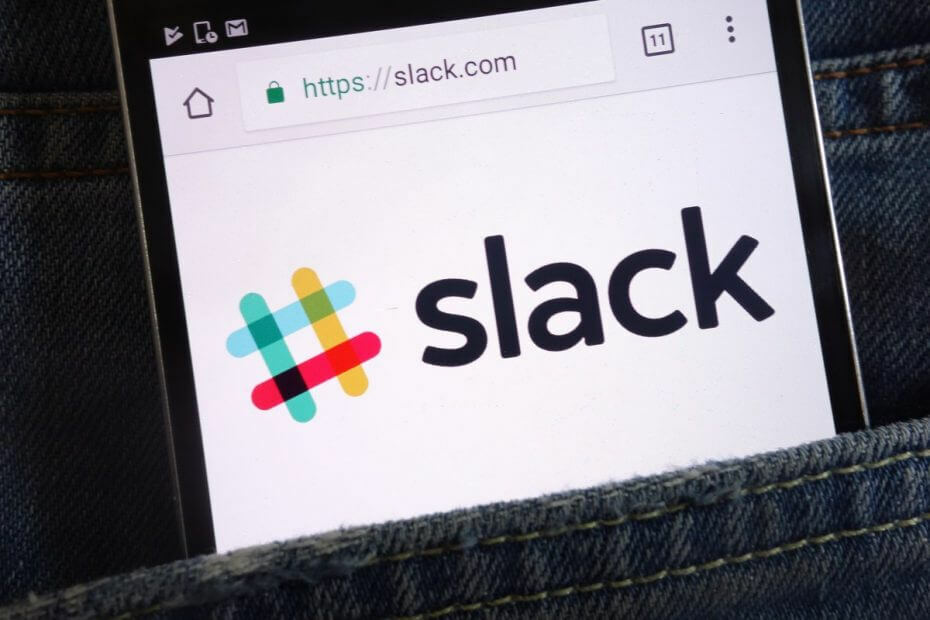- Löysällä voit kommunikoida ja jakaa tiedostoja reaaliajassa tiimisi jäsenten kanssa.
- Jos Slack ei voi ladata tiedostoja, noudata alla olevan artikkelin ohjeita.
- Löydät lisätietoja Slackista ja muista vastaavista työkaluista meiltä Tuottavuusohjelmistokeskus.
- Jos sinulla on muita ongelmia Slackin kanssa, tutustu tuotteeseemme Löysät virheet -keskus lisää oppaita.

Tämä ohjelmisto pitää ajurit käynnissä ja pitää sinut turvassa tavallisista tietokonevirheistä ja laitteistovikoista. Tarkista kaikki ohjaimesi nyt kolmessa helpossa vaiheessa:
- Lataa DriverFix (vahvistettu lataustiedosto).
- Klikkaus Aloita skannaus löytää kaikki ongelmalliset kuljettajat.
- Klikkaus Päivitä ohjaimet uusien versioiden saamiseksi ja järjestelmän toimintahäiriöiden välttämiseksi.
- DriverFix on ladannut 0 lukijoita tässä kuussa.
Slack tarkistaa kaikki ruudut, kun on kyse tiimin organisaatiosta ja yhteistyöstä. Se on yksi suosituimmista, monipuolisimmista sovelluksista siellä.
Työtilan täydellinen hallinta on taattu ja luotettavuus epäonnistuu harvoin. Olet kuitenkin todennäköisesti törmännyt harvoihin virheisiin, jotka voivat olla hankalia.
Yksi niistä estää käyttäjiä lataamasta tiedostoja kohteeseen Löysä koska heille ilmoitetaan siitä viipymättä Slack ei voinut ladata tiedostoa. Alla on muutama ratkaisu tähän.
Mitä voin tehdä, jos Slack ei voi ladata tiedostoni?
- Tarkista, onko löysyys alhaalla
- Asenna sovellus uudelleen
- Tarkista internetyhteytesi
- Tyhjennä sovelluksen välimuisti (työpöytä- ja UWP-versiot)
- Tarkista palomuuri
1. Tarkista, onko löysyys alhaalla
- Vierailla IsItDownRightNow.com
- Kirjoittaa Löysä hakupalkkiin

- Tarkista tiedot ja katso, onko palvelu todellakin alhaalla vai ei.
- Odota, että se palaa takaisin verkkoon.
Ennen kuin aloitat vianmääritysmenettelyn, varmista ensin, että Slack-palvelut eivät ole vain palvelinongelmien takia poissa käytöstä.
2. Asenna sovellus uudelleen

Lopuksi, jos mikään vaiheista ei osoittautunut hedelmälliseksi ja olet silti jumissa Slackin kanssa, ei voinut ladata tiedostovirhettä, harkitse työpöytäasiakas- / UWP-sovelluksen asentamista uudelleen.
Emme voi vieläkään olla varmoja siitä, auttaako tämä vai ei, mutta se on kannattava askel, kun jokin menee pieleen muiden sovellusten kanssa. Löysyys ei ole poikkeus.
Jos tarvitset lisää varmuutta, voit aina yrittää poistaa Slackin yksinkertaisesti käyttämällä erityistä asennuksen poistajaa IObit Uninstaller 9 Pro. Sen lisäksi, että se poistaa työpöydän ja UWP-asiakkaat, myös kaikki muut tiedot, jotka jäävät jäljelle.
Tämän vuoksi seuraavan kerran, kun asennat Slack-sovelluksen, se on ikään kuin se olisi ensimmäinen kerta, kun teet niin.

IObit Uninstaller 9 Pro
Poista sekä työpöytäasiakasohjelma että UWP Slack -sovellus tietokoneeltasi ja valmistaudu uusiin uudelleenasennuksiin tällä työkalulla
Hae se nyt
3. Tarkista Internet-yhteys
- Siirry kohtaan Löysä verkkopohjainen yhteyden testaustyökalu.

- Kirjaudu sisään tililläsi.
- Varmista, että kaikki on toiminnassa.
Jos testityökalu ei korjannut ongelmaa, siirry seuraavaan ratkaisuun.
4. Tyhjennä sovelluksen välimuisti
Löysä työasemaohjelma
- Avaa Slack.
- Napsauta hampurilaisvalikkoa vasemmassa yläkulmassa ja valitseOhjeet> Ongelmien karttoittaminen > Tyhjennä välimuisti ja käynnistä uudelleen.

- Voit toistaa toiminnon ja tyhjentää myös sovelluksen tiedot.
Löysä UWP Microsoft Storesta
- Avaa Käynnistä.
- Napsauta hiiren kakkospainikkeella Slack-sovellusta ja valitseLisää> Sovelluksen asetukset asiayhteysvalikosta.
- Yritä ensinKorjausja jos se ei toimi, siirryNollaa vaihtoehto.

Selaimen välimuisti
- LehdistöVaihto + Ctrl + Poistaavata Poista selaustiedot valikossa.
- Valitse aikajaksoksi Koko aika.
- Keskity poistamiseen Keksit, Välimuistissa olevat kuvat ja tiedostotja muut sivustotiedot.

- Klikkaa Puhdas data -painiketta.
Tämän jälkeen tarkista, onko Slackin ja tiedostojen lataamisen ongelma edelleen olemassa.
5. Tarkista palomuuri
- Kirjoita Windowsin hakupalkkiin palomuuri ja avaa Salli sovellus Windowsin palomuurin kautta.
-
Klikkaus Vaihda asetuksia.

- Anna Slackin kommunikoida vapaasti valitsemalla molemmat ruudut.
- Vahvista muutokset ja käynnistä tietokone uudelleen.
- Aloita löysä ja etsi muutoksia.
Pitääkö Slack poistaa kokonaan? Tee se yhdellä näistä asennuksen poisto-ohjelmista!
Tämän sanottuamme voimme tehdä tämän artikkelin. Jos sinulla on kysyttävää tai ehdotuksia, harkitse niiden jakamista kanssamme alla olevassa kommenttiosassa.
Usein Kysytyt Kysymykset
Tiedostokokorajoitus ladattaessa tiedostoja Slackiin on 1 Gt tiedostoa kohden. Tässä voit tehdä, jos Löysällä ei ole tarpeeksi tallennustilaa.
Slackissa on sisäänrakennettu yksinkertainen tekstieditori, jonka avulla voit muokata asiakirjoja. Napsauta vain + -kuvaketta ja valitse Lähetä-vaihtoehto. Tässä miten muokata, poistaa tai arkistoida Slack-kanava.
Kyllä, voit ladata videotiedostoja Slackiin samalla tavalla kuin minkä tahansa muun tiedostotyypin, kunhan sinulla on riittävästi tallennustilaa. Katso oppaamme tästä aiheesta Lisätietoja.